定制圆盘菜单
可以为不同环境定制不同的圆盘菜单。例如,为工程图环境和零件-顺序建模环境定制不同的圆盘菜单。
指定圆盘菜单中命令的数量
在定制对话框,可以指定圆盘外层和内层命令的数量,也可以指定只显示内层命令。
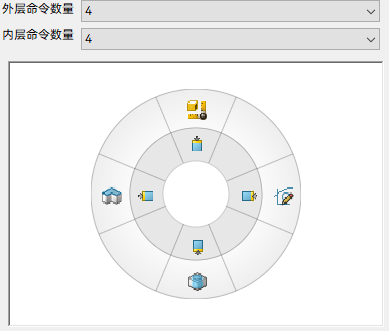
向圆盘菜单添加命令
操作步骤:
- 使用以下方法之一打开定制对话框:
- 在功能区,右键单击某个命令,然后选择定制功能区或自定义快速访问工具栏。

- 在应用程序左上角的快速访问工具条上,单击下拉箭头,选择定制命令。

- 在功能区,右键单击某个命令,然后选择定制功能区或自定义快速访问工具栏。
- 选择圆盘菜单选项卡。
- 从要定制的环境列表中选择环境。
- 从选择命令列表中选择要添加到圆盘菜单的命令所属的类别。
- 从命令列表选择一个命令,如下图①,然后将其拖动到圆盘菜单中的扇环区域,如下图②。
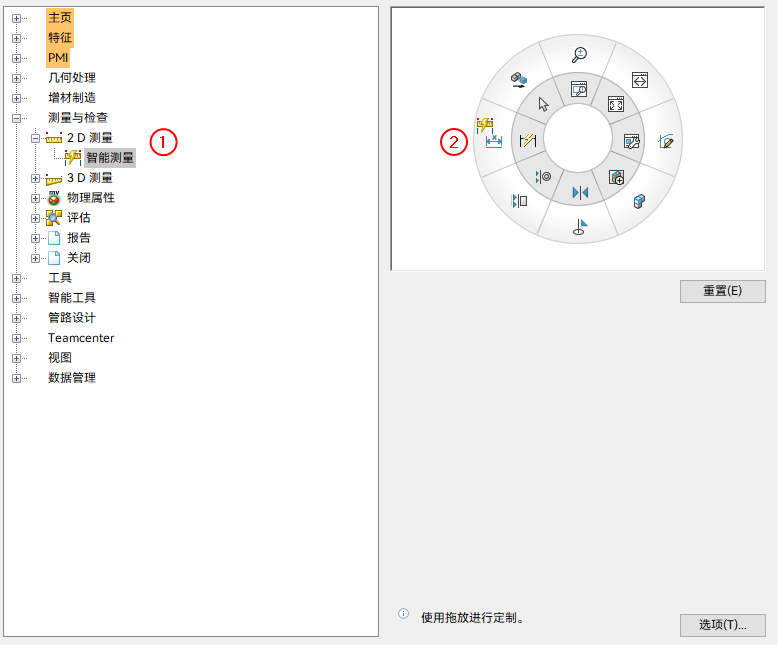
扇环区域中的命令将被新命令取代,如下图。
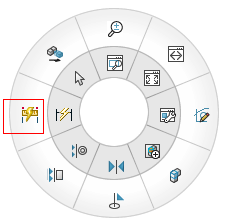
- 在定制对话框,单击保存或另存为。
- 保存:将圆盘菜单保存到当前主题。不支持保存到系统默认主题。
- 另存为:将圆盘菜单保存到新主题,系统会提示您命名新主题。
从圆盘菜单中删除命令
操作步骤:
- 打开定制对话框。
- 选择圆盘菜单选项卡。
- 选择主题和环境。
- 在圆盘中选择要删除的命令,将其拖动到圆盘外。
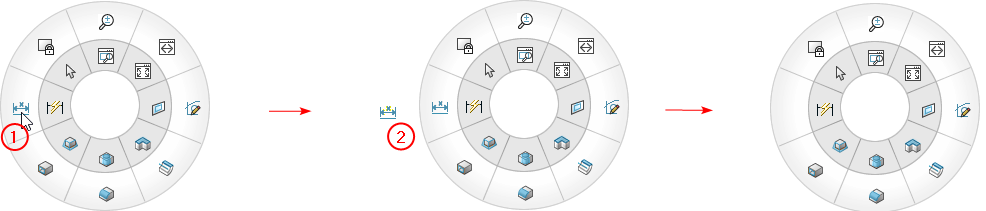
- 在定制对话框,单击保存或另存为。
- 保存:将圆盘菜单保存到当前主题。不支持保存到系统默认主题。
- 另存为:将圆盘菜单保存到新主题,系统会提示您命名新主题。
移动圆盘菜单中的命令
操作步骤:
- 打开定制对话框。
- 选择圆盘菜单选项卡。
- 选择主题和环境。
- 在圆盘中选择要移动的命令,将其拖动到其它命令所在的区域。两个命令将交换位置。
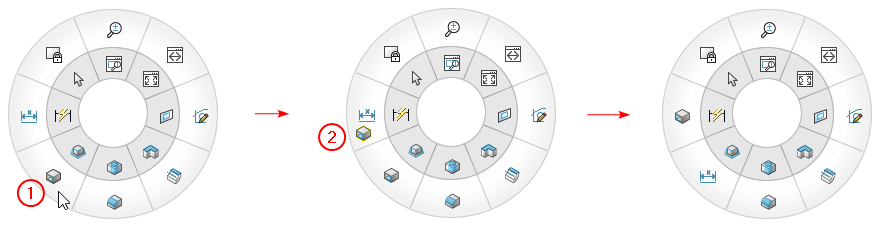
- 在定制对话框,单击保存或另存为。
- 保存:将圆盘菜单保存到当前主题。不支持保存到系统默认主题。
- 另存为:将圆盘菜单保存到新主题,系统会提示您命名新主题。
